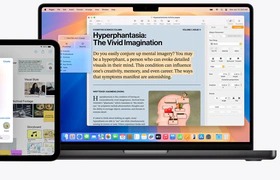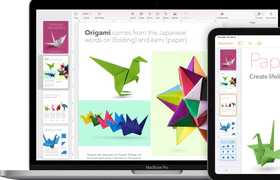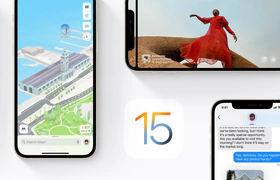Als je een lange reis in het vliegtuig of de auto maakt, dan wil je natuurlijk wel je favoriete films en series kunnen kijken. In deze howto laten we je zien hoe je films en series van Netflix kunt opslaan op je smartphone, tablet of laptop, om ze zo offline en waar dan ook te kunnen bekijken.
Om Netflix-series en -films offline op te slaan, heb je een iPhone, iPad of iPod touch nodig met iOS 9.0 of nieuwer, een Android-aparaat met versie 4.4.2 of nieuwer, of een tablet of laptop met Windows 10 of Windows 11. Helaas is het niet mogelijk om op Macs offline content op te slaan van Netflix.
Daarnaast zijn er nog een aantal andere beperkingen. Je kunt namelijk maximaal honderd titels downloaden voor elk apparaat binnen je abonnement. Ook verloopt gedownloade content na bepaalde tijd. Dat verschilt per serie of film. Sommige verlopen al na 48 uur nadat je op afspelen hebt gedrukt. De Netflix-app geeft 7 dagen voordat je content verlopen is de tijd weer hoelang je nog hebt om te kijken.
Films en series downloaden
Zorg ervoor dat je de Netflix-app hebt geïnstalleerd op je iPhone, iPad of Android-apparaat. Vervolgens ga je naar het tabblad Downloads, op je smartphone is dat rechtsonder. Op Windows 10/11 ga je naar de menuknop linksboven en kies je voor Mijn downloads. Tik op Kijk wat je kunt downloaden of Zoek meer downloadbare titels. Je ziet dan een lijst met series en films die je kunt downloaden. Kies er een uit door erop te tikken en kies dan voor Download om 'm binnen te halen. Je kunt ook losse afleveringen downloaden, door naast een aflevering op het downloadicoon te tikken.
Om de voortgang van je downloads in te zien, tik je weer op het tabblad Downloads. Je gaat hier ook naartoe om je gedownloade video's daadwerkelijk te bekijken, dus als je offline bent, en om afleveringen of films te verwijderen. Om dat te doen, tik je op een gedownload item, dan tik je op het apparaat-icoon rechts en kies je voor Download verwijderen.
Smart downloads
Netflix heeft ook een functie die Smart downloads heet, waarmee Netflix automatisch je favoriete films en series offline opslaat. Om dat aan te zetten, tik je op de blauwe knop Instellen. Kies dan hoeveel gigabyte, oftewel hoeveel uur, aan kijkmateriaal je wilt opslaan en tik op Inschakelen. Je ziet dan direct welke series of films Netflix heeft uitgekozen om te downloaden.
Om Smart downloads te beheren of uit te schakelen, tik je op de knop Smart downloads met het tandwiel. Om het uit te zetten, zet je de schakelaar om bij Downloads voor jou. Je kunt hier ook het aantal gigabyte dat maximaal wordt gebruikt wijzigen. Met de optie Volgende aflevering downloaden downloadt Netflix automatisch nieuwe afleveringen van series die je volgt, en worden eveneens oude afleveringen vanzelf verwijderd.




Conclusie
We hebben je laten zien hoe je op Android, iPhone, iPad en Windows je favoriete Netflix-series en -films offline kunt opslaan en weer kunt verwijderen. Ook hebben we je laten zien hoe Smart downloads werkt, waarbij Netflix automatisch een bepaalde hoeveelheid films en series voor je uitkiest en offline opslaat, zodat je altijd wat te kijken hebt als je onderweg bent.